MacOS Sierra tiene una función llamada "Gatekeeper" que presentará un mensaje que dice "{appname} no se puede abrir porque es de un desarrollador no identificado”Si intenta ejecutar una aplicación que está fuera de la tienda de aplicaciones o de un desarrollador que no está familiarizado.
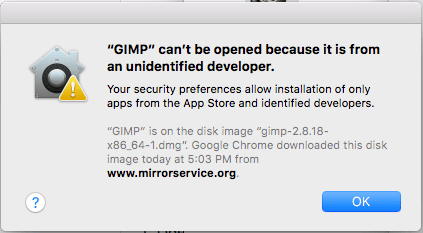
Si sabe lo que está haciendo y no le gusta que le moleste este mensaje, puede desactivar la función Gatekeeper siguiendo estos pasos.
Opción 1: Desactivar Gatekeeper de forma permanente
- De "Utilidades", abierto "Terminal“.
- Escribe lo siguiente, luego presiona “Ingresar“:
sudo spctl --master-disable - Escriba su contraseña de administrador, luego presione “Ingresar“.
- Selecciona el "manzana"Menú, luego elija"Preferencias del Sistema…“.
- Abierto "Seguridad y Privacidad“.
- En el "Permitir que las aplicaciones se descarguen de:", Seleccione"En cualquier sitio“.
Opción 2: deshabilitar en una aplicación específica
- Sostener el "Control”Y haga clic en el icono de la aplicación.
- Seleccione "Abierto“. La advertencia seguirá apareciendo, pero podrá continuar con la apertura de la aplicación.
Opción 3: deshabilitar en una aplicación específica de las preferencias
- Después de intentar abrir el archivo, seleccione "manzana"Menú, luego elija"Preferencias del Sistema…“.
- Abierto "Seguridad y Privacidad“.
- Seleccione el candado en la parte inferior de la pantalla para permitir la edición de configuraciones.
- Escriba su contraseña de administrador si se le solicita.
- En el "Permitir que las aplicaciones se descarguen de:", Seleccione"Abrir de todos modos“.
